word文档画表格怎么画
1、第一步:打开一个空白的word文档。

2、第二步:选择菜单栏“插入”中的“表格--绘制表格”。

3、第三步:这时候光标会变成一个小铅笔的形状。

4、第四步:按住鼠标左键,在文档中拖动形成表格。
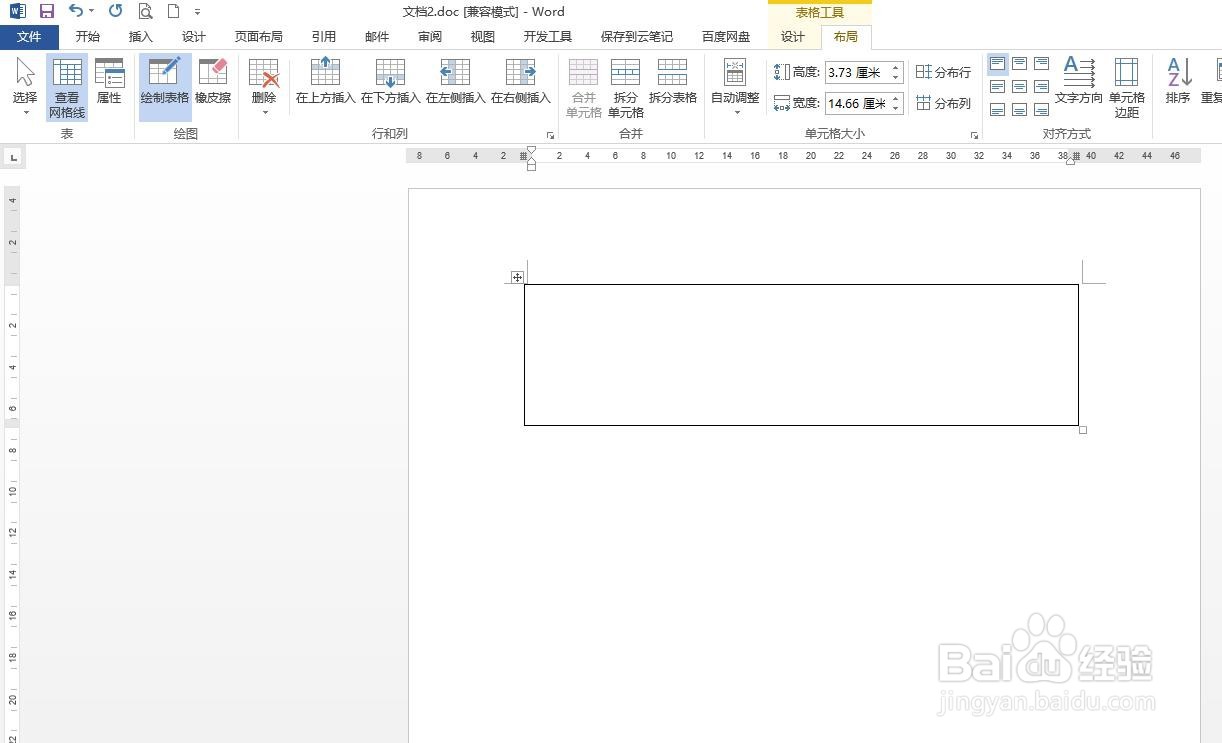

5、第五步:按住鼠标左键,在表格中可以添加水平或者垂直线。

6、第六步:选择菜单栏“布局”中的“橡皮擦”,可以擦掉多余的线条。

7、表格绘制完成后的效果,如下图所示。
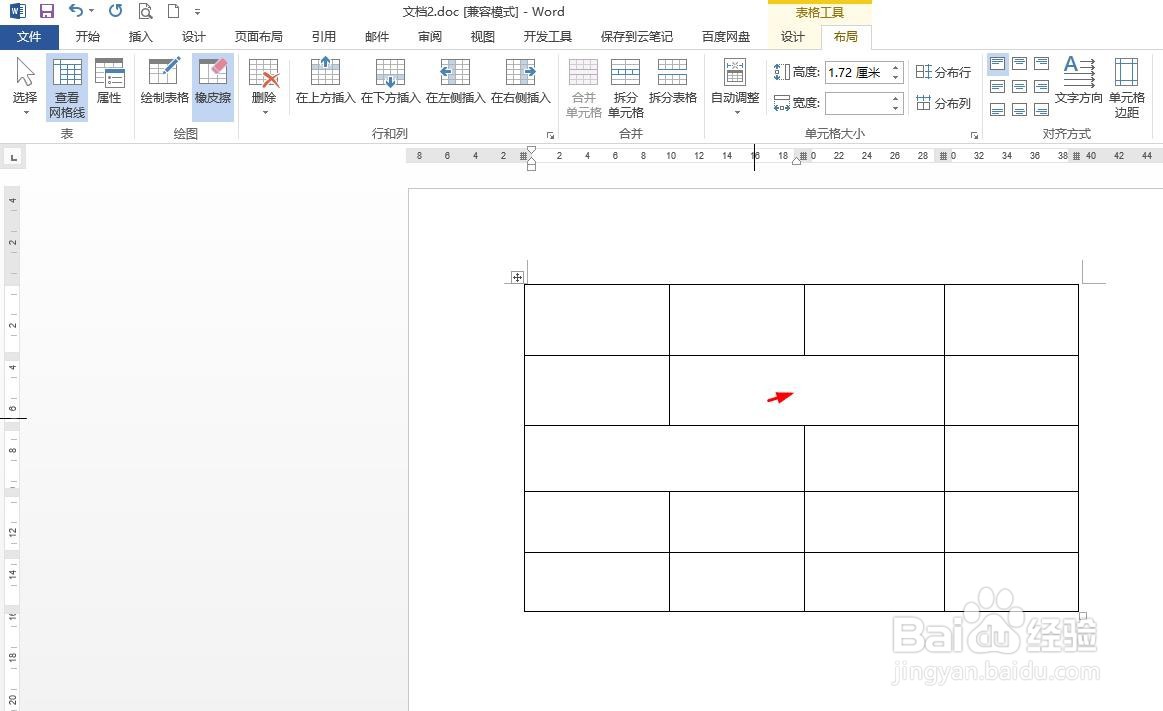
声明:本网站引用、摘录或转载内容仅供网站访问者交流或参考,不代表本站立场,如存在版权或非法内容,请联系站长删除,联系邮箱:site.kefu@qq.com。
阅读量:43
阅读量:176
阅读量:86
阅读量:69
阅读量:45